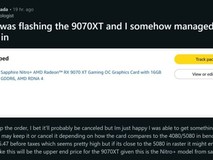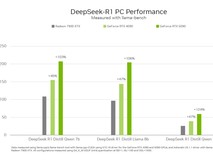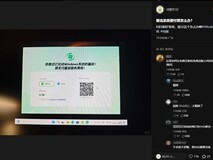作为Windows系统的"心脏地带",C盘的健康状况直接影响着计算机的整体性能。我们一般建议C盘保持15%以上的剩余空间作为性能缓冲区,当可用空间不足的时候,就会导致系统运行速度变慢,应用和游戏的运行卡顿,就要给C盘来一次深度清理了。

一、基础清理三板斧
1. 系统自带磁盘清理
按下Windows+S输入"磁盘清理",即可打开系统自带的磁盘清理工具。选择C盘后系统会自动扫描可清理项。重点关注"Windows更新清理"和"系统错误内存转储文件",一个大型系统更新可能残留数GB文件。
2. 手动清理Temp文件夹
我们运行的所有应用都会产生临时文件,这些文件都放在C盘里而且是可以删除的,按下Windows+R输入%temp%然后回车即可打开Temp文件夹,这里就是临时文件所在,按下Ctrl+A全选删除即可腾出空间。不过要注意的是,在运行着应用或软件的时候,不应该删除这个文件夹内的文件,因为里面有当前软件运行依赖的文件,删除会引起报错或崩溃。
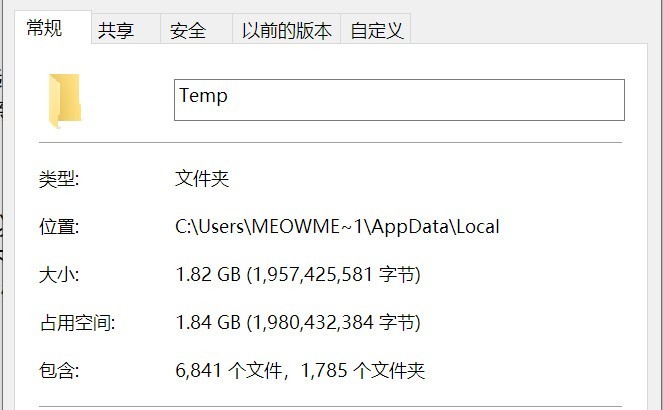
3. 应用程序大扫除
在系统设置中选择应用,在已安装应用中,按照软件大小排序,并筛选C盘中的文件,就可以看到占用空间最多的软件了。一般来说Adobe全家桶会占据最多的C盘空间,还有其他系统自带软件,如果不需要可以卸载或安装到其他盘符中。
二、进阶空间优化术
4. 休眠文件瘦身
如果很少使用电脑的休眠功能,就可以给休眠文件瘦个身。按下Windows+X,选择命令提示符(管理员),即可以管理员身份运行cmd,然后输入powercfg /hibernate /size 50可将休眠文件压缩至内存的50%。对于内存比较大的用户来说,也可以按需求进行调整。
5. 虚拟内存迁移
虚拟内存同样会占用C盘空间,解决办法就是将其转移到其他盘符。在电脑属性中,底部的“高级系统设置”中,选择“高级”选项卡,在性能这里单击右侧的“设置”,即可打开“性能选项”对话框。选择“高级”选项卡,在虚拟内存这里单击“更改”打开虚拟内存对话框。
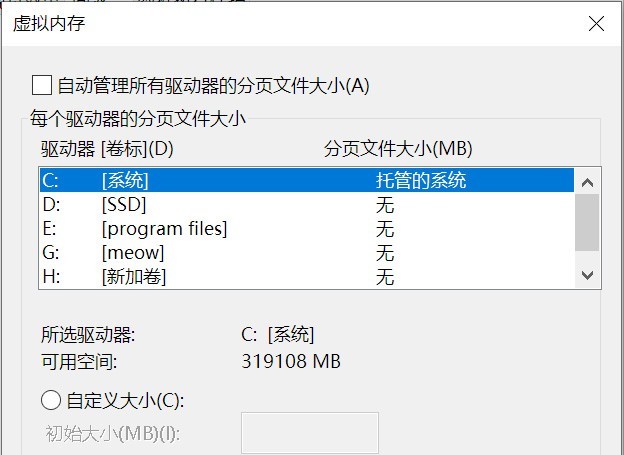
首先要取消勾选“自动管理所有驱动器的分页文件大小”,然后就可以选择将虚拟内存设置到其他盘符了,需要注意的是,记得在C盘选择“无分页文件”,如果系统提示需要重启,那么重启就可以完成设置了。
6.久远文件删除
对于安装的微信的电脑来说,微信本身就是吃掉C盘空间的大头,在微信设置里选择文件管理,然后单击打开文件夹,里面的filestorage文件夹下的file文件夹就列出了不同月份的文件,video文件夹下是不同月份的视频,可以删除掉久远的文件腾出C盘空间,QQ等其他聊天工具同理。
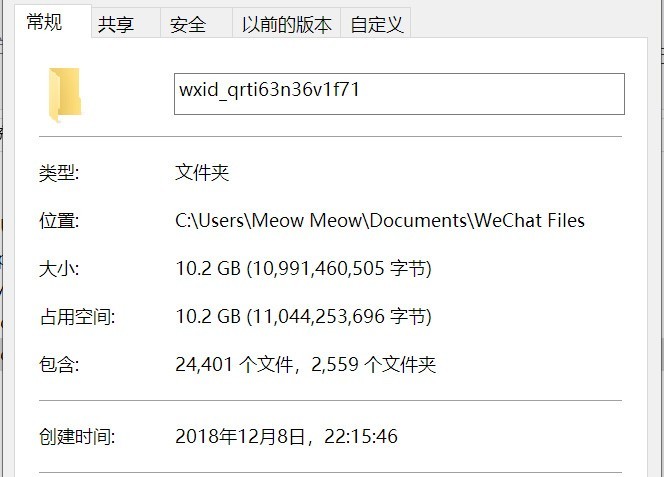
此外,通过减少系统还原点,借助存储感知进行清理,迁移游戏库也可以释放一部分磁盘空间,但是这些方法过于简单,这里就不再赘述了,最后要提醒大家的是,要做好良好的使用习惯,才能让硬盘保持更好的性能发挥。
本文属于原创文章,如若转载,请注明来源:DIY从入门到放弃:C盘空间不足?2招让你“白得”50GBhttps://diy.zol.com.cn/953/9531320.html